电脑屏幕分辨率异常问题的解决方法(学会调整电脑屏幕分辨率)
- 数码百科
- 2025-01-09
- 28
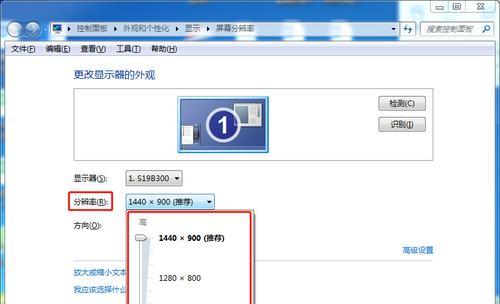
在使用电脑过程中,我们有时会遇到电脑屏幕分辨率异常的问题,如模糊、失真、拉伸等现象。这不仅影响了我们的视觉体验,还可能导致眼睛不适甚至影响工作效率。掌握一些调整电脑屏幕...
在使用电脑过程中,我们有时会遇到电脑屏幕分辨率异常的问题,如模糊、失真、拉伸等现象。这不仅影响了我们的视觉体验,还可能导致眼睛不适甚至影响工作效率。掌握一些调整电脑屏幕分辨率的方法是非常必要的。
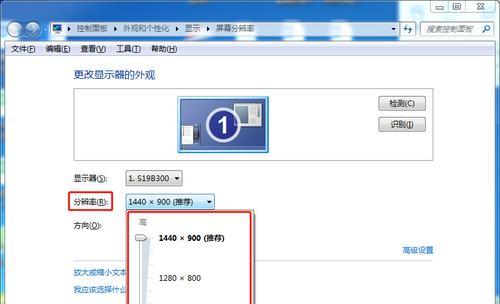
了解电脑屏幕分辨率的基本概念及其重要性
电脑屏幕分辨率是指屏幕上每英寸水平和垂直方向的像素数目,它决定了屏幕所能显示的图像细节。正确的屏幕分辨率能够保证图像清晰度,使得文字和图标更加鲜明。
排除硬件问题,确保显示器和显卡正常工作
我们需要检查显示器和显卡是否正常工作。可以尝试重新插拔显示器连接线,确保连接稳固。同时,检查显卡驱动是否最新,并进行更新。
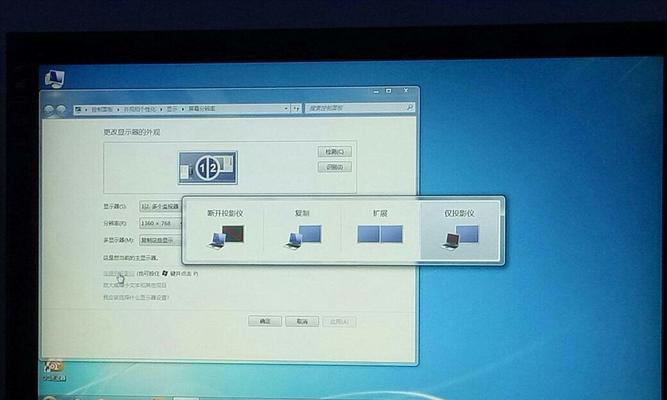
通过操作系统设置调整屏幕分辨率
1.Windows系统调整方法:
打开“控制面板”,点击“外观和个性化”,选择“显示”,在弹出的窗口中选择“调整分辨率”。在此界面可以根据自己的需求选择合适的分辨率。
2.macOS系统调整方法:
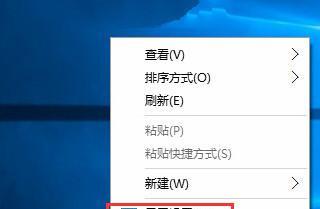
点击屏幕左上角的苹果图标,选择“系统偏好设置”,进入“显示器”界面。在此界面可以通过拖动滑块来调整分辨率。
避免使用非原生分辨率
使用非原生分辨率可能会导致屏幕显示效果模糊,因此应该尽量使用原生分辨率。如果需要调整分辨率时找不到适合的选项,可以尝试更新显卡驱动或者寻找支持软件来解决。
解决拉伸问题
有时候,屏幕分辨率的改变可能导致图像拉伸或压缩,这会使得图像变形。为了解决这个问题,我们可以在显示设置中找到相应选项,选择“保持纵横比”或者“自动调整”来修复拉伸问题。
调整字体大小和图标尺寸
在调整屏幕分辨率的同时,我们也需要调整字体大小和图标尺寸,以便更好地适应新的分辨率。在显示设置中,可以找到相应选项进行调整。
修复失真问题
如果屏幕分辨率调整后出现失真问题,可以尝试重新启动电脑,或者通过更新显卡驱动程序来解决。检查显示器的清洁程度也是解决失真问题的一种方法。
使用专业调节工具
除了操作系统自带的调节工具,还有一些专业的屏幕调节工具可以帮助我们更精确地调整屏幕分辨率,例如NVIDIA控制面板、AMDRadeon设置等。
注意降低分辨率对眼睛的影响
降低分辨率可能会使文字和图像变得模糊,对眼睛造成一定的负担。我们应该尽量选择适合我们眼睛的分辨率,并注意适时休息,避免长时间盯着屏幕。
调整显示器的刷新率
在显示设置中,我们还可以调整显示器的刷新率,以获得更加流畅的显示效果。通常情况下,刷新率越高,图像就越流畅。
在游戏中调整分辨率
在游戏中,我们经常需要根据个人喜好和游戏要求调整分辨率。可以通过游戏设置或者特定的游戏配置文件来进行调整。
优化电脑性能
如果电脑性能不足,可能会导致屏幕分辨率无法正常工作。我们需要定期清理电脑垃圾文件,关闭不必要的后台程序,以提高电脑性能。
咨询专业人士
如果遇到屏幕分辨率异常问题无法解决,我们可以咨询专业人士,如电脑维修师傅或者技术支持团队,寻求帮助。
及时更新操作系统和驱动程序
操作系统和驱动程序的更新通常会修复一些已知的问题和漏洞,同时也会提供更好的兼容性和稳定性。我们应该定期检查更新并安装最新版本。
在面对电脑屏幕分辨率异常问题时,我们可以通过了解基本概念、排除硬件问题、调整操作系统设置、避免使用非原生分辨率等方法来解决。同时,我们还要关注眼睛的健康,选择适合的分辨率,并优化电脑性能。如果问题无法解决,及时咨询专业人士也是一个明智的选择。通过这些方法,我们可以有效解决电脑屏幕分辨率异常问题,提升视觉体验。
本文链接:https://www.ptbaojie.com/article-5576-1.html

